ネットワークドライブのマッピング
未使用のドライブ文字をネットワークドライブに関連付けるのは簡単なので、AからZの文字を使用して最大26台のドライブにアクセスできます。
おそらく、ネットワークドライブをマップする最も簡単な方法は、Windowsエクスプローラーを使用することです。 Windowsエクスプローラーを起動し、メニューから[ツール]、[ツール]の順に選択します。ネットワークドライブをマップします。 (図1を参照)
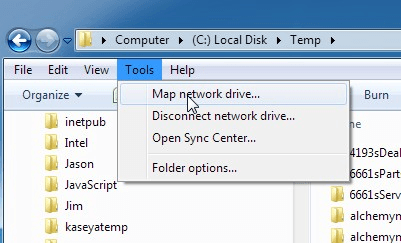
図1.Windows7でのネットワークドライブのマッピング
Windows8とWindows10では、ファイルエクスプローラーウィンドウを起動し、ナビゲーションペインで[このPC]をクリックしてから、リボンの[ネットワーク]グループにある[ネットワークドライブのマップ]ツールをクリックすることで、同じことを実行できます。 (図2を参照)
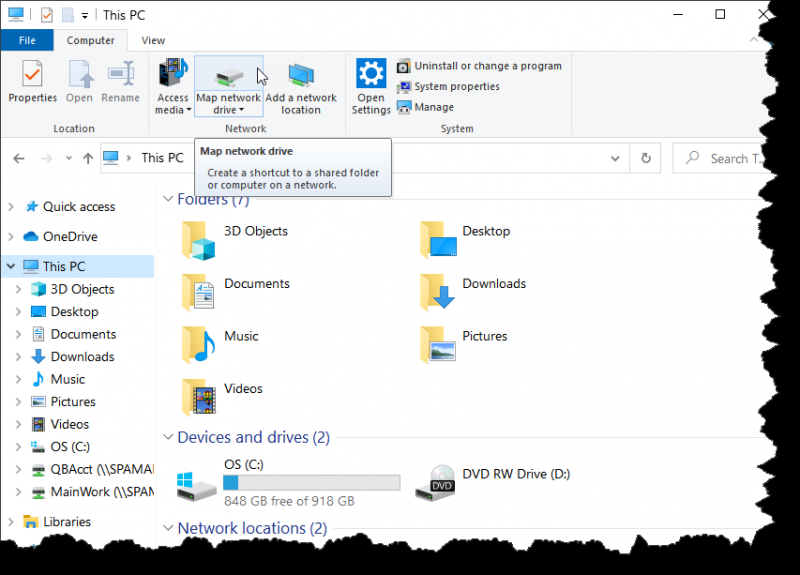
図2.Windows8および10でのネットワークドライブのマッピング
Windowsは、[ネットワークドライブのマップ]ダイアログボックスを表示します。このダイアログボックスでは、ネットワークドライブに使用するドライブ文字と、そのドライブ文字に関連付けるネットワーク上のフォルダを指定できます。 (図3を参照)
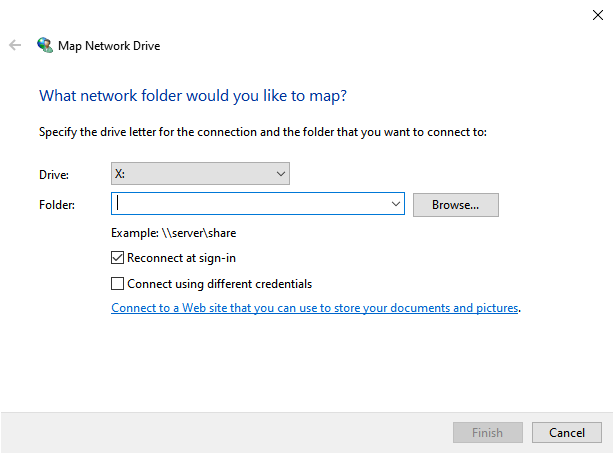
図3. [ネットワークドライブのマップ]ダイアログボックス。
システムにログインするたびに、このマッピングを記憶(再接続)するオプションがあることに注意してください。さまざまなセキュリティ環境に対応するために、[さまざまな資格情報を使用して接続する]チェックボックスをクリックすることもできます。このチェックボックスをオンにすると、接続に使用するユーザー名とパスワードを入力するように求められます。
マッピングの設定を希望どおりに構成したら、[完了]ボタンをクリックします。これで、指定したフォルダに関連付けられた指定のドライブ文字が作成され、すぐに使用を開始できます。
このヒント(11898)は、Windows 7、8、および10に適用されます。